如何在Excel中刪除科學記數法
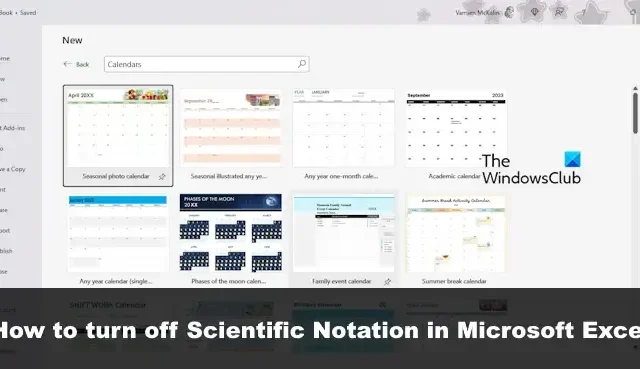
Microsoft 將 Excel 設計為能夠很好地處理大量數據,但有時也會出現問題。例如,當人們輸入超過 11 位的數字時,它們會立即轉換為科學記數法。
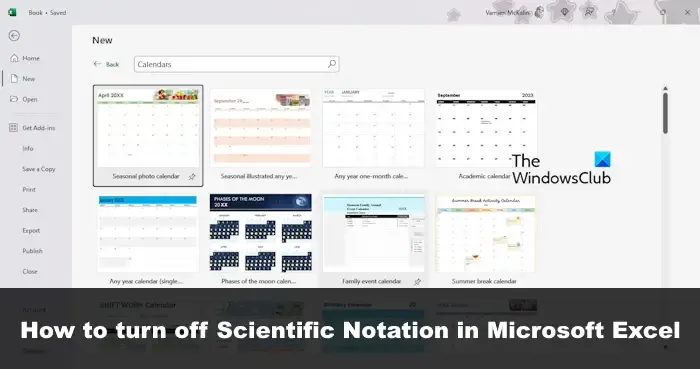
我們懷疑許多 Excel 新用戶會對此感到困惑,特別是如果他們聽過很多關於該平台的好消息,卻發現它在數字方面存在問題。現在有可能恢復正常數字嗎?答案是肯定的。
如何在Excel中刪除科學記數法
您可以阻止 Excel 將數字轉換為科學記數法。要刪除 Excel 中的科學記數法,請按照以下方法操作:
- 使用“設置單元格格式”選項
- 使用格式選項
- 使用 TRIM() 函數
- 使用連接函數
1]使用“設置單元格格式”選項
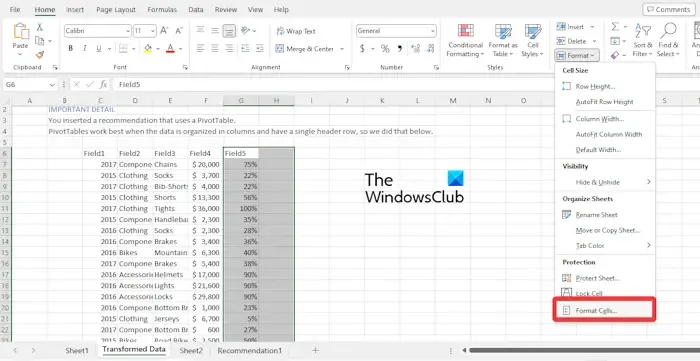
我們應該指出,Microsoft Excel 中的單元格設置為常規格式。如果數字長度超過 11 位,這往往會自動將數字轉換為科學記數法。
在這裡進行設置的最佳方法是將常規格式更改為數字格式,因此讓我們看看如何完成此操作。
單擊要刪除科學記數法的單元格範圍。
從那裡,單擊“主頁”選項卡,然後選擇“格式”。
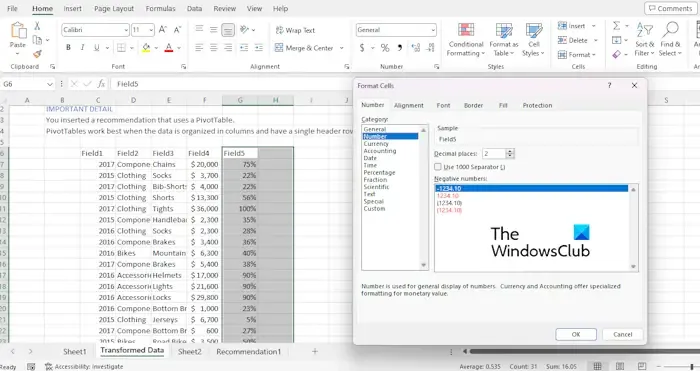
立即出現一個對話框。
通過類別區域選擇數字選項。
將小數位數更改為 0。
如果您想顯示數字中的小數,您可以保留小數位數區域。
完成後,點擊“確定”按鈕,就這樣。
2]使用格式選項
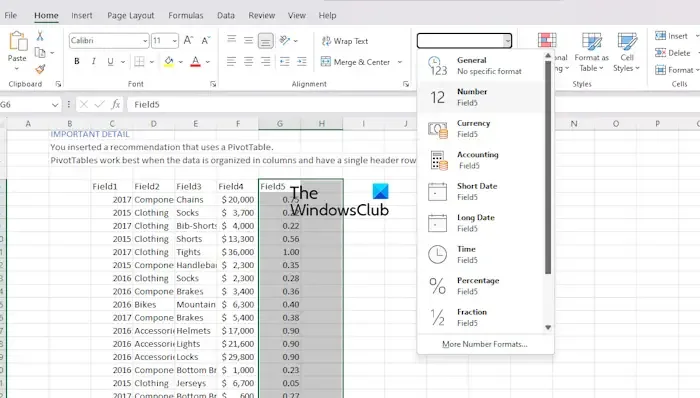
將事情恢復正常的最佳方法之一是使用功能區上的“格式設置”選項。
首先,您必須突出顯示要刪除科學記數法的範圍。
之後,單擊“主頁”,然後導航到“數字格式”部分。
如果您看到一個顯示“常規”的框,請單擊它以顯示下拉菜單。
從列表中查找一個號碼並單擊它。
正確完成上述任務後,科學計數法將轉換為數字格式。
3]利用TRIM()函數
當您想要從單元格中的文本中刪除多餘的空格時,TRIM() 函數是您最好的朋友。但是,您也可以使用它將數字從科學計數法轉換回常規計數法。
讓我們解釋一下如何正確應用 TRIM 功能。
例如,您在這裡所需要做的就是輸入=TRIM,然後單擊 Enter 鍵。
將公式拖到所有單元格,並觀察顯示的標準輸出而不是科學記數法。
4]使用CONCATENATE函數
我們使用 CONCATENATE 函數來連接不同的文本值,但也可以使用它來刪除科學記數法。現在,此函數的工作方式與 TRIM 相同,並且將提供相同的輸出。
要使用 CONCATENATE 函數,請在 C5 單元格中寫入公式,例如:
=CONCATENATE(B5)
按鍵盤上的 Enter 鍵,然後利用填充手柄獲得所需的輸出,從而刪除科學記數法。
為什麼Excel顯示科學記數法?
Excel 甚至 Google Sheets 等電子表格程序可以處理的位數有限。對於Excel來說,它可以處理的最大數字是15位,所以如果數值超過限制,它們就會以科學記數法的形式顯示。
如何去掉Excel中的E+?
默認情況下,Excel 不允許用戶關閉此功能。但是,如果您選擇數據,請右鍵單擊,然後選擇“設置單元格格式”。從那裡,選擇您希望 Excel 停止轉換為科學記數法的數字,僅此而已。



發佈留言